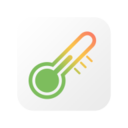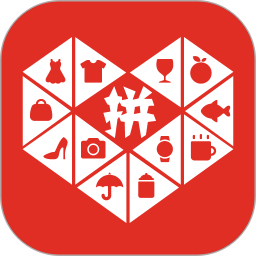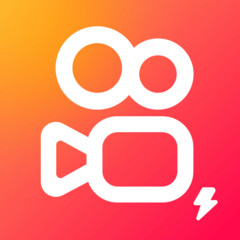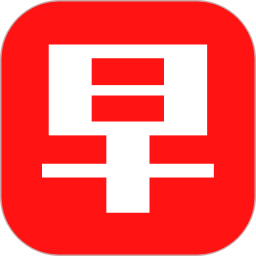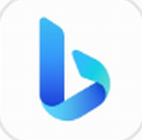画世界pro自定义色卡教程
作者:佚名 来源:57自学网 时间:2023-08-13
您可以在Paint World Pro 中自定义颜色。定制色卡后,您可以更快地找到您常用的颜色。那么Painting World Pro中如何自定义色卡呢?下面小编就为大家带来教程介绍定制色卡的方法。有需要的朋友可以和小编一起看看。
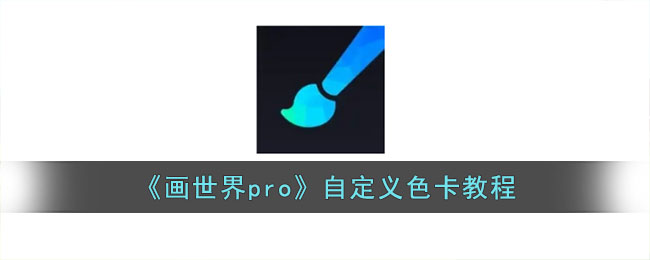
1、打开绘画世界pro软件后,点击左侧菜单栏【颜色】进入调色板界面,选择第三个【色卡】,如图:

2、点击右上角【+】,弹出【新建色卡】,设置色卡名称,点击【确定】,这样自定义色卡就创建完成了,如图:

3. 返回调色板界面,调整喜欢的颜色。没有办法直接将颜色添加到刚才创建的色卡中。您需要返回【色卡】界面,点击右上角的水滴按钮。 OK,添加到该色卡中,然后选择该色卡,如图:

4、调整后的颜色会出现在自定义色卡中后,我们再次回到调色板,下次就可以直接使用这个颜色了,如图:

以上就是小编带来的画世界pro怎么自定义色卡?自定义色卡教程,更多相关资讯教程,请关注57自学网手游网。
- 上一篇:三国杀钟会怎么样 三国杀爆发武将一览
- 下一篇:博德之门3摘星手套获得方法分享